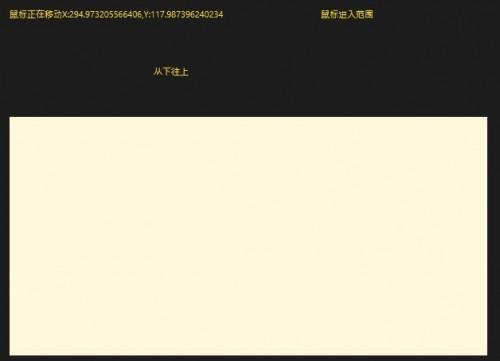
在Windows 8中采用一些新的鼠标事件以替代以前Silverlight的鼠标事件,其常用事件如下:
PointerWheelChanged:鼠标中键滑动事件。
PointerPressed:鼠标点击下去的时候即触发事件。
PointerReleased:鼠标点击下去的时候释放鼠标时触发事件。
PointerEntered:鼠标进入有效范围之时触发一次。
PointerMoved:鼠标在有效范围之内移动之时触发事件。
PointerExited:鼠标退出有效范围之时触发事件。
在本文中将通过实例演示各种鼠标事件的响应.下面我们看实例源码如下:
复制代码
代码如下:
<Grid Background="{StaticResource ApplicationPageBackgroundThemeBrush}">
<Canvas Name="MainCanvas" Width="600" Height="300" Background="Cornsilk"
PointerWheelChanged="MainCanvas_PointerWheelChanged"
PointerReleased="MainCanvas_PointerReleased"
PointerPressed="MainCanvas_PointerPressed"
PointerMoved="MainCanvas_PointerMoved"
PointerExited="MainCanvas_PointerExited"
PointerEntered="MainCanvas_PointerEntered"
></Canvas>
<TextBlock HorizontalAlignment="Left" Foreground="Gold" Margin="383,99,0,0" TextWrapping="Wrap"
Name="tbLabel" Text="" VerticalAlignment="Top" Height="40" Width="418"/>
<TextBlock HorizontalAlignment="Left" Foreground="Gold" Margin="774,99,0,0" TextWrapping="Wrap"
Name="tbLabelNext" Text="" VerticalAlignment="Top" Height="40" Width="209"/>
<TextBlock HorizontalAlignment="Left" Foreground="Gold" Margin="564,171,0,0" TextWrapping="Wrap"
Name="tbLabelFore" Text="" VerticalAlignment="Top" Height="40" Width="209"/>
</Grid>
其中Xaml.cs后台代码如下,
复制代码
代码如下:
/// <summary>
/// 可用于自身或导航至 Frame 内部的空白页。
/// </summary>
public sealed partial class MainPage : Page
{
public MainPage()
{
this.InitializeComponent();
}
Point start = new Point();</p><p> /// <summary>
/// 在此页将要在 Frame 中显示时进行调用。
/// </summary>
/// <param name="e">描述如何访问此页的事件数据。Parameter
/// 属性通常用于配置页。</param>
protected override void OnNavigatedTo(NavigationEventArgs e)
{</p><p> }</p><p> //鼠标中键滑动事件
private void MainCanvas_PointerWheelChanged(object sender, PointerRoutedEventArgs e)
{
this.tbLabel.Text = "滑动了一次鼠标中箭";
}</p><p> //鼠标点击下去的事件
private void MainCanvas_PointerPressed(object sender, PointerRoutedEventArgs e)
{
start = e.GetCurrentPoint(MainCanvas).Position;
this.tbLabel.Text = "点击了一次鼠标或者屏幕";</p><p> }</p><p> //鼠标松键事件
private void MainCanvas_PointerReleased(object sender, PointerRoutedEventArgs e)
{
Point end = e.GetCurrentPoint(MainCanvas).Position;
double angle = 0;
//判断拖动鼠标角度
if (Math.Abs(end.X - start.X) < 1 && Math.Abs(end.Y - start.Y) < 1)
{
angle = 0;
}
else if (end.X > start.X)
{</p><p> if (end.Y > start.Y)
{
angle = 360 - Math.Atan((end.Y - start.Y) * 1.0 / (end.X - start.X)) * 180 / Math.PI;
}
else
{
angle = Math.Atan((start.Y - end.Y) * 1.0 / (end.X - start.X)) * 180 / Math.PI;
}
}
else if (end.X < start.X)
{
if (end.Y > start.Y)
{
angle = Math.Atan((end.Y - start.Y) * 1.0 / (start.X - end.X)) * 180 / Math.PI + 180;
}
else
{
angle = 180 - Math.Atan((start.Y - end.Y) * 1.0 / (start.X - end.X)) * 180 / Math.PI;
}
}
if (angle == 0)
{
this.tbLabel.Text = "点击了一次鼠标或者屏幕";
}
else if (angle >= 45 && angle < 135)
{
this.tbLabelFore.Text = "从下往上";
}
else if (angle <= 45 || angle > 315)
{
this.tbLabelFore.Text = "从左向右滑";
}
else if (angle >= 135 && angle < 225)
{
this.tbLabelFore.Text = "从右向左滑";
}
else if (angle >= 225 && angle < 315)
{
this.tbLabelFore.Text = "从上往下";
}</p><p> }
//鼠标移动事件
private void MainCanvas_PointerMoved(object sender, PointerRoutedEventArgs e)
{
Point point = e.GetCurrentPoint(MainCanvas).Position;
this.tbLabel.Text = "鼠标正在移动X:"+point.X+",Y:"+point.Y;
}</p><p> //鼠标移出范围事件
private void MainCanvas_PointerExited(object sender, PointerRoutedEventArgs e)
{
this.tbLabelNext.Text = "鼠标移出作用范围";
}</p><p> //鼠标进入范围事件
private void MainCanvas_PointerEntered(object sender, PointerRoutedEventArgs e)
{
this.tbLabelNext.Text = "鼠标进入范围";
}
}
下图是效果演示,如需源码请点击 Win8Event.zip 下载
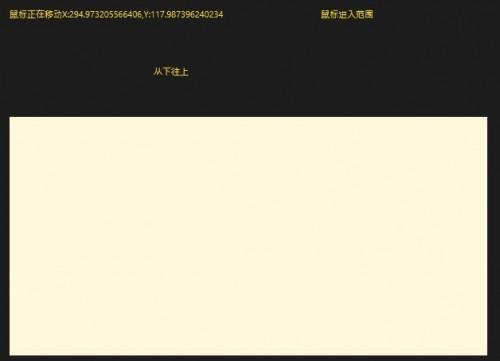

光电鼠标完全优化指南 光电鼠标使用
光电鼠标完全优化指南 随着微软系列Office的IT产品冲击国内市场,光电鼠标的价格也大幅度降低。虽然厂商不会去随意的降低产品的销售价格,但是经销商为了维护自己(0)人阅读时间:2024-07-30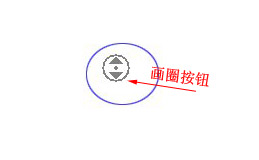
鼠标如何实现自动上下翻页的效果(鼠标如何实现自动上下翻页的效果呢)
鼠标如何实现自动上下翻页的效果 就拿一篇小说的网页来说,你先打开网页,然后在页面上按住鼠标中间滚轮键,现在大家的鼠标都是有中间滚轮键吧。那没有鼠标滚轮键的鼠标在(0)人阅读时间:2024-07-30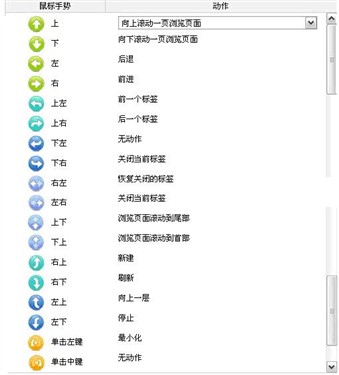
360浏览器鼠标手势的使用(360极速浏览器鼠标手势)
360浏览器鼠标手势的使用 今天我们来了解一下360浏览器的鼠标手势: 不知道鼠标手势在哪里看?点工具—360浏览器选项即可。 刷新:按住鼠标右键来个漂亮的横竖(0)人阅读时间:2024-07-30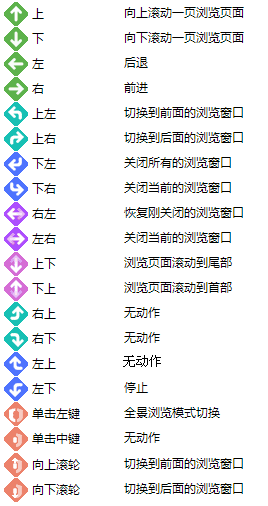
360安全浏览器-加速操作的鼠标手势 360浏览器怎么设置鼠标
360安全浏览器-加速操作的鼠标手势 360安全浏览器支持鼠标手势,鼠标手势是指按住鼠标右键的时候,鼠标滑过的轨迹,每个鼠标手势可以对应一个浏览动作,如关闭当前(0)人阅读时间:2024-07-30Windows 8技巧:Windows 8常用鼠标事件 分析介绍
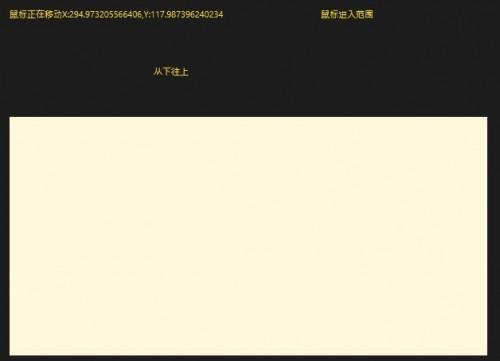 Windows 8技巧:Windows 8常用鼠标事件 分析介绍 在Windows 8中采用一些新的鼠标事件以替代以前Silverlight的鼠标事件,其常用事..2024-07-30
Windows 8技巧:Windows 8常用鼠标事件 分析介绍 在Windows 8中采用一些新的鼠标事件以替代以前Silverlight的鼠标事件,其常用事..2024-07-30鼠标如何实现自动上下翻页的效果(鼠标如何实现自动上下翻页的效果呢)
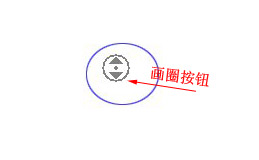 鼠标如何实现自动上下翻页的效果 就拿一篇小说的网页来说,你先打开网页,然后在页面上按住鼠标中间滚轮键,现在大家的鼠标都是有中间滚轮键吧。那没有鼠标滚轮键的鼠标在..2024-07-30
鼠标如何实现自动上下翻页的效果 就拿一篇小说的网页来说,你先打开网页,然后在页面上按住鼠标中间滚轮键,现在大家的鼠标都是有中间滚轮键吧。那没有鼠标滚轮键的鼠标在..2024-07-30360浏览器鼠标手势的使用(360极速浏览器鼠标手势)
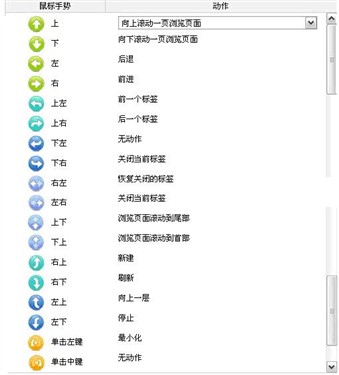 360浏览器鼠标手势的使用 今天我们来了解一下360浏览器的鼠标手势: 不知道鼠标手势在哪里看?点工具—360浏览器选项即可。 刷新:按住鼠标右键来个漂亮的横竖..2024-07-30
360浏览器鼠标手势的使用 今天我们来了解一下360浏览器的鼠标手势: 不知道鼠标手势在哪里看?点工具—360浏览器选项即可。 刷新:按住鼠标右键来个漂亮的横竖..2024-07-30360安全浏览器-加速操作的鼠标手势 360浏览器怎么设置鼠标
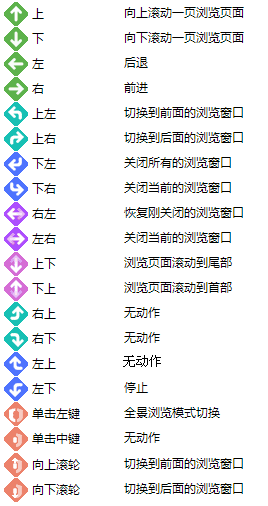 360安全浏览器-加速操作的鼠标手势 360安全浏览器支持鼠标手势,鼠标手势是指按住鼠标右键的时候,鼠标滑过的轨迹,每个鼠标手势可以对应一个浏览动作,如关闭当前..2024-07-30
360安全浏览器-加速操作的鼠标手势 360安全浏览器支持鼠标手势,鼠标手势是指按住鼠标右键的时候,鼠标滑过的轨迹,每个鼠标手势可以对应一个浏览动作,如关闭当前..2024-07-30